Виправлення помилки, яка виникає на вході на обліковий запис, ваш комп'ютер не є в Інтернеті

- 2029
- 603
- Steve Marvin I
Ця помилка характерна для нових версій Windows 8 та 10. Ви, напевно, вже помітили їх основну різницю від "семи", де перед початком роботи не потрібно було розпочати обліковий запис у Microsoft. Тут за замовчуванням потрібно ввести пароль з облікового запису щоразу, коли ви вмикаєте. І навіть якщо ви встановлюєте спрощений вхід, періодично система вимагає підтвердження даних. Іноді виникає невдача в підключенні до Інтернету, коли ви намагаєтесь ввести профіль певного користувача, з’являється повідомлення "Ваш комп'ютер не знаходиться в мережі", і повертається до поля введення. Чому це відбувається і як це виправити, ви дізнаєтесь пізніше.

Методологія виправлення запису про помилку в обліковий запис Microsoft.
Причини помилки
Найчастіше це трапляється у людей, які використовують USB -модем, який повинен бути підключений вручну, щоб отримати доступ до Інтернету. Виникає ситуація з шляхом: неможливо включити її без входу в систему, але це запобігає відсутності зв’язку. Те саме відбувається, якщо функція автоматичного з'єднання з мережею Wi-Fi деактивується або сталася відмова. І крім повідомлення "Ваш комп'ютер не в Інтернеті", немає конкретних порад щодо усунення помилки. Часто навіть після встановлення з'єднання налаштування не вдається, і система записує одне і те ж, тоді необхідно відкочити ОС до певної дати, коли все працювало правильно.
Відновлення доступу до облікового запису
Коли з’являється повідомлення "Ваш комп'ютер не в Інтернеті", вам потрібно спробувати ввести систему по -різному:
- Клацніть Shift та серед кнопок на екрані виберіть "Перезавантаження".
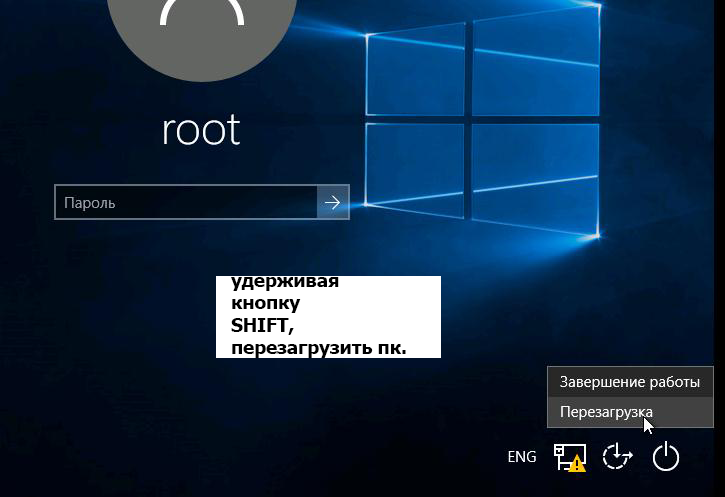
- Якщо ви увімкнете, з’явиться інструменти - нам потрібен "командний рядок". Вікно може не відкритись негайно - швидше за все, вам знадобиться пароль з облікового запису Microsoft.
- У цій галузі введіть "regedit" (без лапок), щоб зателефонувати до редактора реєстру.
- Зліва ви побачите розділи, вам потрібно вибрати hkey_users.За замовчуванням.
- Погляньте всередину папки Surtware, а в ній Microsoft.
- Ось розділ ідентифікації.
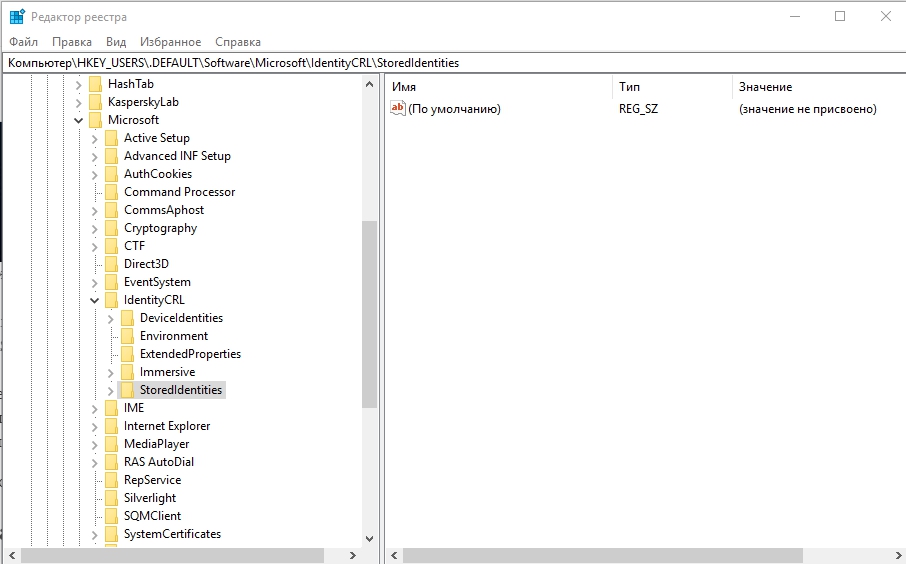
- Тепер ви можете ввести систему: запустіть браузер, який ви використовуєте (наприклад, "Chrome" або "Yandex"), перейдіть на веб -сайт Microsoft, відкрийте вкладку управління обліковим записом, знайдіть назву ПК або ноутбука та виберіть "Видалити комп'ютер".
Після цього вам потрібно перейти до центру оновлення Windows та встановити всі пакети оновлення, щоб уникнути підключення помилок у майбутньому.
Як відключити рахунок облікового запису з облікового запису Microsoft
Якщо щось постійно відбувається з вашим Інтернетом, що запобігає стабільному зв’язку, краще повністю вимкнути функцію онлайн -автоматизації при завантаженні ОС. Таким чином, ви позбудетесь від необхідності увійти в обліковий запис щоразу, вводячи в систему. Це не заважатиме вам розміщувати пароль для певного користувача, але йому більше не доведеться містити цифри, букви та символи - довжину та вміст коду, який ви встановите самі.
- Увімкніть ПК та натисніть на значок передач.
- Розгорніть розділ "Зміна параметрів комп'ютера".
- Відкрийте підрозділ "рахунки".
- Клацніть кнопку, в підпис, до якого пропонується вхід з локальним обліковим записом.
Пам'ятайте, що в цьому випадку ви не зможете працювати з Microsoft Store, хмарою, наданою розробником та налаштуваннями батьківського контролю. Правда, внутрішні користувачі рідко звертаються до цих функцій. Єдиний мінус такого підходу - Skype може вилетіти: не приймайте пароль, постійно повертайтеся на сторінку авторизації тощо. С., Оскільки зараз він підключений із загальним обліковим записом Microsoft. Якщо ви не можете ввести профіль не через поганий Інтернет, а через несправність у системі, спробуйте повернути його назад через контрольну точку:
- Відкрийте "провідник" (значок жовтої папки на "Панелі завдань").
- У списку зліва знайдіть етикетку "комп'ютер" та натисніть на нього додатковою кнопкою.
- Виберіть властивості.
- Відкрийте вкладку Захист системи.
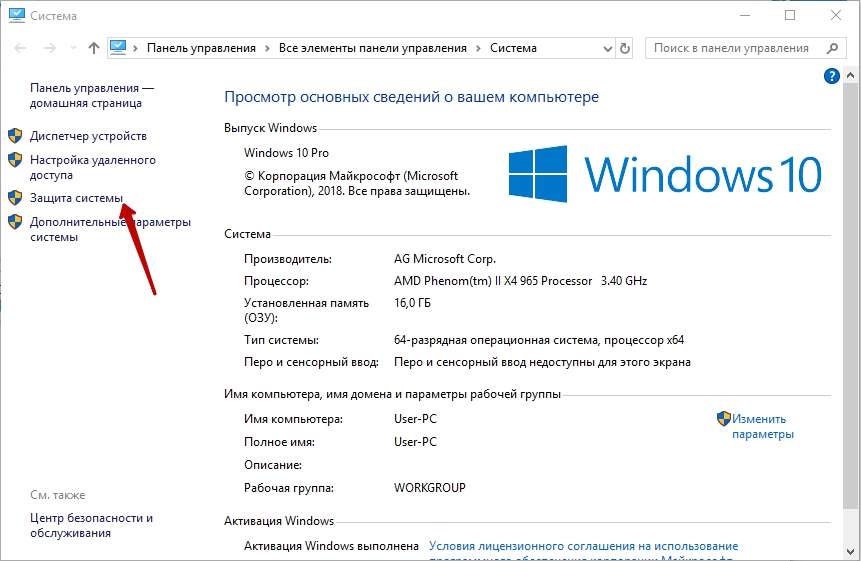
- Клацніть на кнопку "Реставрація".
- Виберіть дату, коли все працювало нормально.
- Перезавантажте ПК і спробуйте ввести обліковий запис.
- « Встановлення списку відтворення в IPTV Player на різних пристроях
- Чому б не попрацювати пульт дистанційного керування від префікса Rostelecom »

